Один из самых распространенных проблем, с которой может столкнуться пользователь ноутбука, это неработающая кнопка Shift. Эта клавиша является неотъемлемой частью работы с компьютером, поскольку отвечает за ввод заглавных букв и символов сверху клавиш цифрового ряда. Если она перестала функционировать, это может серьезно затруднить использование ноутбука. Но существует ряд простых решений, которые можно попробовать, прежде чем обращаться к специалисту по ремонту.
Первым и, часто, самым простым решением для исправления проблемы с кнопкой Shift на ноутбуке является перезагрузка устройства. Даже самые мелкие сбои в программном обеспечении могут привести к временной неработоспособности клавиши. Попробуйте выключить ноутбук, подождать несколько секунд и снова включить его. Возможно, после такой перезагрузки проблема будет решена.
Если перезагрузка не помогла, следующим шагом можно попробовать очистить клавишу от грязи и пыли, которые могут застрять под ней и помешать ее нажатию. Для этого можно использовать ватный тампон или мягкую щетку. Однако, перед тем как приступить к чистке, убедитесь, что ноутбук выключен и отсоединен от источника питания. Также стоит быть осторожным и не нажимать слишком сильно на клавишу для избежания повреждения.
Устранение неполадки с кнопкой shift на ноутбуке

Кнопка shift на ноутбуке играет важную роль при вводе текста, поэтому ее работоспособность необходимо поддерживать. Если она перестала функционировать, вот несколько рекомендаций, которые могут помочь в решении этой проблемы:
1. Проверьте физическое состояние кнопки: Убедитесь, что кнопка не повреждена и не застряла. Остатки пищи, пыль или другие предметы могут помешать нормальной работе кнопки shift. Очистите ее с помощью сжатого воздуха или небольшой щетки. |
2. Перезагрузите ноутбук: Иногда простая перезагрузка может помочь восстановить нормальное функционирование кнопки shift. Перезагрузите ноутбук и проверьте, работает ли кнопка после этого. |
3. Проверьте языковые настройки: Иногда неправильные языковые настройки могут привести к ненормальной работе кнопки shift. Проверьте настройки языка в системе и убедитесь, что выбран правильный язык ввода. |
4. Обновите драйверы клавиатуры: Устаревшие или поврежденные драйверы клавиатуры могут привести к проблемам с кнопкой shift. Обновите драйверы через Диспетчер устройств или загрузите и установите новые драйверы с официального сайта производителя ноутбука. |
5. Проверьте работу кнопки в безопасном режиме: Попробуйте запустить ноутбук в безопасном режиме и проверьте, работает ли кнопка shift. Если кнопка работает нормально в безопасном режиме, это может означать наличие конфликтующего приложения или вредоносного программного обеспечения. |
6. Обратитесь к специалисту: Если все вышеперечисленные рекомендации не помогли решить проблему с кнопкой shift, рекомендуется обратиться к специалисту по ремонту ноутбуков или связаться с производителем для получения поддержки. |
Использование этих рекомендаций может помочь в восстановлении работы кнопки shift на ноутбуке и обеспечить нормальный прогресс при вводе текста.
Проверьте аппаратную неисправность
Если кнопка Shift на вашем ноутбуке не работает, первым делом стоит убедиться, что причина проблемы не связана с аппаратными неисправностями. Вот несколько шагов для проверки:
- Перезагрузите ноутбук. Иногда простой перезапуск может решить проблему с неисправной клавишей.
- Очистите клавишу. Возможно, под кнопкой накопилась грязь, которая мешает ее нормальной работе. Выключите ноутбук и попробуйте аккуратно очистить проблемную клавишу.
- Проверьте подключение клавиатуры. Убедитесь, что клавиатура правильно подключена к ноутбуку. Если вы используете внешнюю клавиатуру, проверьте подключение к порту USB или Bluetooth.
- Подключите внешнюю клавиатуру. Если внешняя клавиатура работает нормально, это может указывать на проблему с внутренней клавиатурой ноутбука. В этом случае можно попробовать заменить клавиатуру или обратиться к сервисному центру.
- Проверьте наличие обновлений драйверов. Компьютерные периферийные устройства, включая клавиатуру, нуждаются в обновлениях драйверов для правильной работы. Проверьте наличие обновлений на официальном сайте производителя вашего ноутбука и установите их, если доступны.
Если после всех этих шагов проблема не решается, скорее всего требуется обратиться к профессионалам. Техническая поддержка или сервисный центр смогут помочь вам определить и устранить аппаратные неисправности клавиши Shift на вашем ноутбуке.
Перезагрузите ноутбук
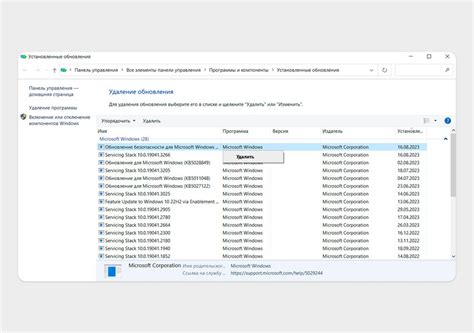
Если кнопка Shift не работает на вашем ноутбуке, попробуйте перезагрузить устройство. Это может помочь исправить временные ошибки или сбои, которые могут быть причиной проблемы. Следуйте этим инструкциям:
- Сохраните все открытые файлы и закройте все программы.
- Нажмите на кнопку "Пуск" в левом нижнем углу экрана.
- Выберите пункт "Перезагрузить".
- Подождите, пока ноутбук полностью выключится и включится заново.
После перезагрузки попробуйте использовать кнопку Shift. Если проблема сохраняется, продолжайте чтение этой статьи для получения дополнительных решений.
Отключите и снова подключите клавиатуру
Чтобы выполнить данное действие, следуйте инструкциям:
- Выключите ноутбук и отсоедините его от источника питания.
- Проверьте, нет ли повреждений на кабеле, и убедитесь, что он надежно подключен к порту USB или PS/2 (в зависимости от типа вашей клавиатуры).
- Подождите несколько секунд и подключите клавиатуру обратно в тот же порт.
- Включите ноутбук и проверьте, работает ли теперь кнопка shift.
Если после этого клавиша shift по-прежнему не работает, возможно, причина кроется в аппаратной неисправности клавиатуры. В этом случае рекомендуется обратиться к специалисту или заменить клавиатуру на новую.
Проверьте наличие обновлений для драйверов

Чтобы проверить наличие обновлений для драйверов, выполните следующие действия:
- Откройте меню "Пуск" и выберите "Панель управления".
- На панели управления найдите и откройте раздел "Устройства и принтеры".
- В этом разделе найдите свою клавиатуру и щелкните правой кнопкой мыши по ее значку.
- Во всплывающем меню выберите "Свойства".
- Перейдите на вкладку "Драйвер" и нажмите кнопку "Обновить драйвер".
- Выберите опцию "Автоматический поиск обновленного программного обеспечения драйвера" и следуйте инструкциям.
После завершения этого процесса ваша операционная система проверит наличие обновлений для драйверов клавиатуры. Если обновления будут найдены, они будут автоматически установлены.
Если после обновления драйверов проблема с кнопкой Shift не решится, возможно, вам потребуется связаться с производителем вашего ноутбука или заменить клавиатуру.








